Surface slås på og viser «Finner ikke et oppstartbart operativsystem».
Applies To
SurfaceNår du slår på Surface, vises følgende melding:
Finner ikke et oppstartbart operativsystem. Kontroller oppstartskonfigurasjonen for å prøve å løse dette problemet.

På eldre enheter slår Surface på og viser et stasjonsikon med en X i øvre høyre hjørne.

Når du slår på Surface, starter den opp til UEFI (Unified Extensible Firmware Interface). Hvis du ser dette, kan du prøve følgende trinn for en mulig løsning.
-
Hvis den vises, velger du OK for å lukke dialogboksen.
-
Velg Oppstartskonfigurasjon fra menyen til venstre.
-
Kontroller at du har valgt en gyldig oppstartsenhet. Alle alternativene, inkludert Windows Boot Manager, Internal Storage, USB Storage og PXE Network, bør velges som standard.
Hvis Windows ikke starter, går du til Løsning 2.
Trykk og hold nede strømknappen til Surface starter på nytt og du ser Windows logoskjermen (dette tar omtrent 20 sekunder), og slipp strømknappen. Hvis du vil ha mer informasjon, kan du se Tvinge en avslutning og starte Surface på nytt.
Hvis Windows ikke starter, går du til Løsning 3.
Slik tilbakestiller du Surface med en USB-gjenopprettingsstasjon:
-
Sett inn en USB-gjenopprettingsstasjon i USB-porten på Surface.
-
Trykk og hold nede volum ned-knappen mens du trykker og slipper av/på-knappen.
-
Når Surface-logoen vises, slipper du volum ned-knappen. For mer informasjon kan du se Opprette og bruke en USB-gjenopprettingsstasjon for Surface.
Hvis Windows ikke starter, går du til Løsning 4.
Det er et siste trinn du kan ta. Hvis disse trinnene ikke løser problemet, kan tjeneste- og støttealternativer være tilgjengelige for å hjelpe deg.
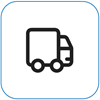
Send til Microsoft For å klargjøre enheten for levering til Microsoft skriver du ut en forsendelsesetikett, kontrollerer Microsoft-garantien og oppretter serviceordrer.
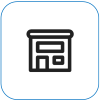
Finn personlig støtte For øyeblikket har Kina, Japan og Storbritannia personlig støtte tilgjengelig – som kan omfatte profesjonell maskinvareinspeksjon, feilsøking og systemgjenoppretting.
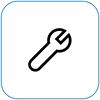
Selvreparasjon Hvis du har teknisk erfaring og har de riktige verktøyene, har Microsoft et utvalg av utskiftbare komponenter og serviceveiledninger som gjør det mulig for deg å utføre reparasjonene.
Obs!: Hvis Surface-enheten din er en bedriftsenhet (eid av en organisasjon), kan du se alternativer for Surface-tjenesten for Business og Education. Tilgjengeligheten kan være begrenset for enkelte land eller produkter.
Hvis du vil ha mer informasjon, kan du gå til Slik får du service eller reparasjon for Surface.











